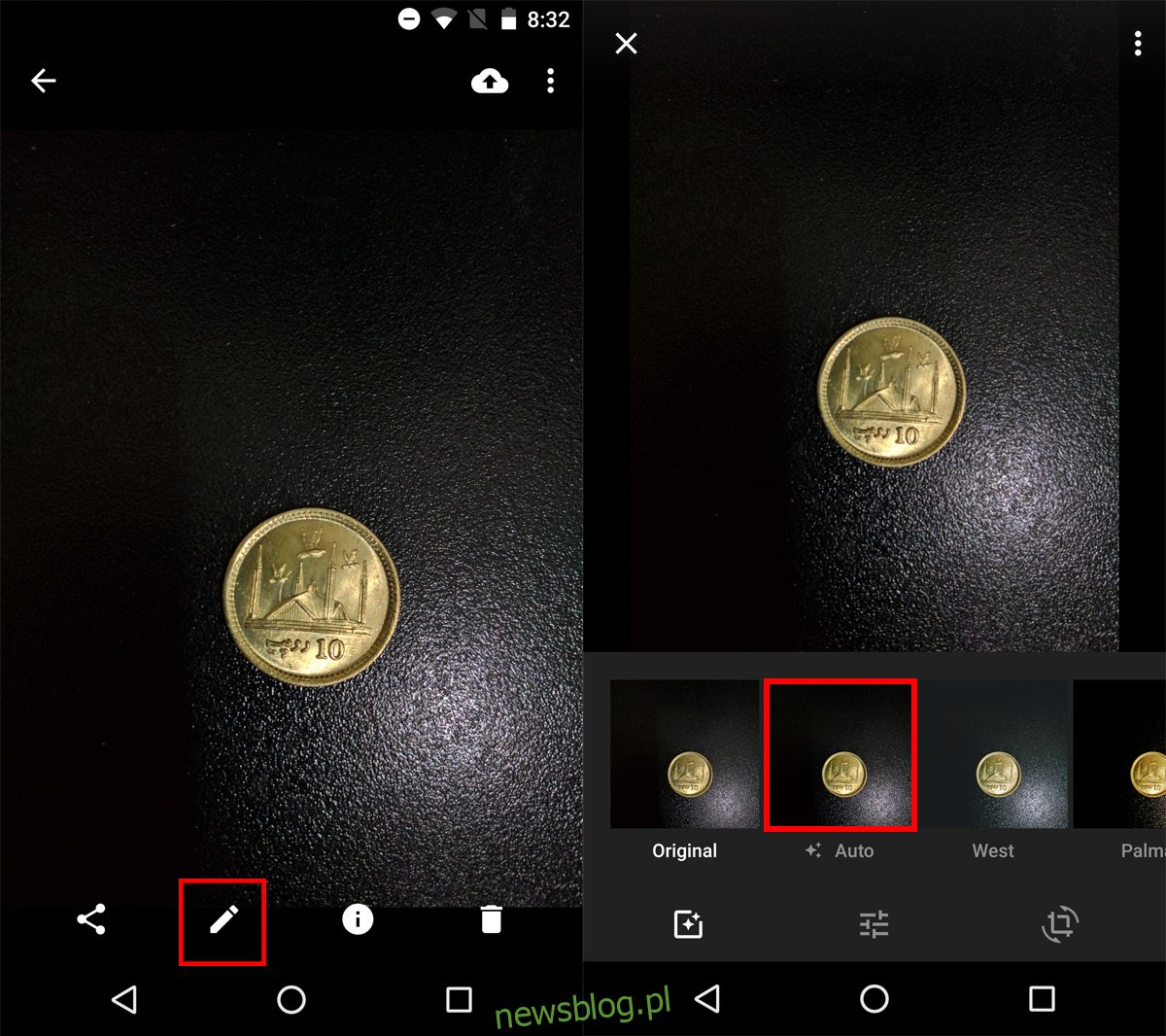Zdjęcia Google mają nową funkcję o nazwie „Balans bieli”. Ta funkcja nie jest nowa w sferze fotografii lub aplikacji do edycji zdjęć. Niezliczone aplikacje do edycji zdjęć i aparatów mają tę funkcję od wieków. Jest to jednak nowość w Zdjęciach Google. Ta funkcja dostosowuje kolor zdjęcia i nadaje mu równomierny ton. Zdjęcia zrobione w słabym świetle zawierają obszary, które są zbyt ciemne lub zbyt jasne. Balans bieli rozwiązuje ten problem. Oto jak używać balansu bieli w Zdjęciach Google.
Balans bieli na zdjęciach Google jest na razie dostępny tylko na Androida. Google powiedział, że funkcja zostanie wkrótce dodana do Zdjęć Google na iOS. Aby używać balansu bieli w Zdjęciach Google, musisz najpierw zaktualizować aplikację Zdjęcia Google do wersji 2.10.0.148909749.
Zastosuj balans bieli w Zdjęciach Google
Otwórz obraz w Zdjęciach Google. Dotknij przycisku edycji na dolnym pasku. W trybie edycji u dołu ekranu widoczny jest rząd filtrów, które można zastosować do obrazu. Są to głównie filtry kolorów podobne do tych, które widzisz na Instagramie. Jest jednak jeden filtr, który nie jest filtrem koloru; Automatyczny.
„Auto” powoduje zastosowanie korekcji kolorów do edytowanego zdjęcia. Przed aktualizacją ten filtr „Auto” korygował tylko nasycenie i ekspozycję. Teraz zastosuje również korektę balansu bieli. Filtr „Auto” po prostu zastosuje te poprawki do zdjęcia.
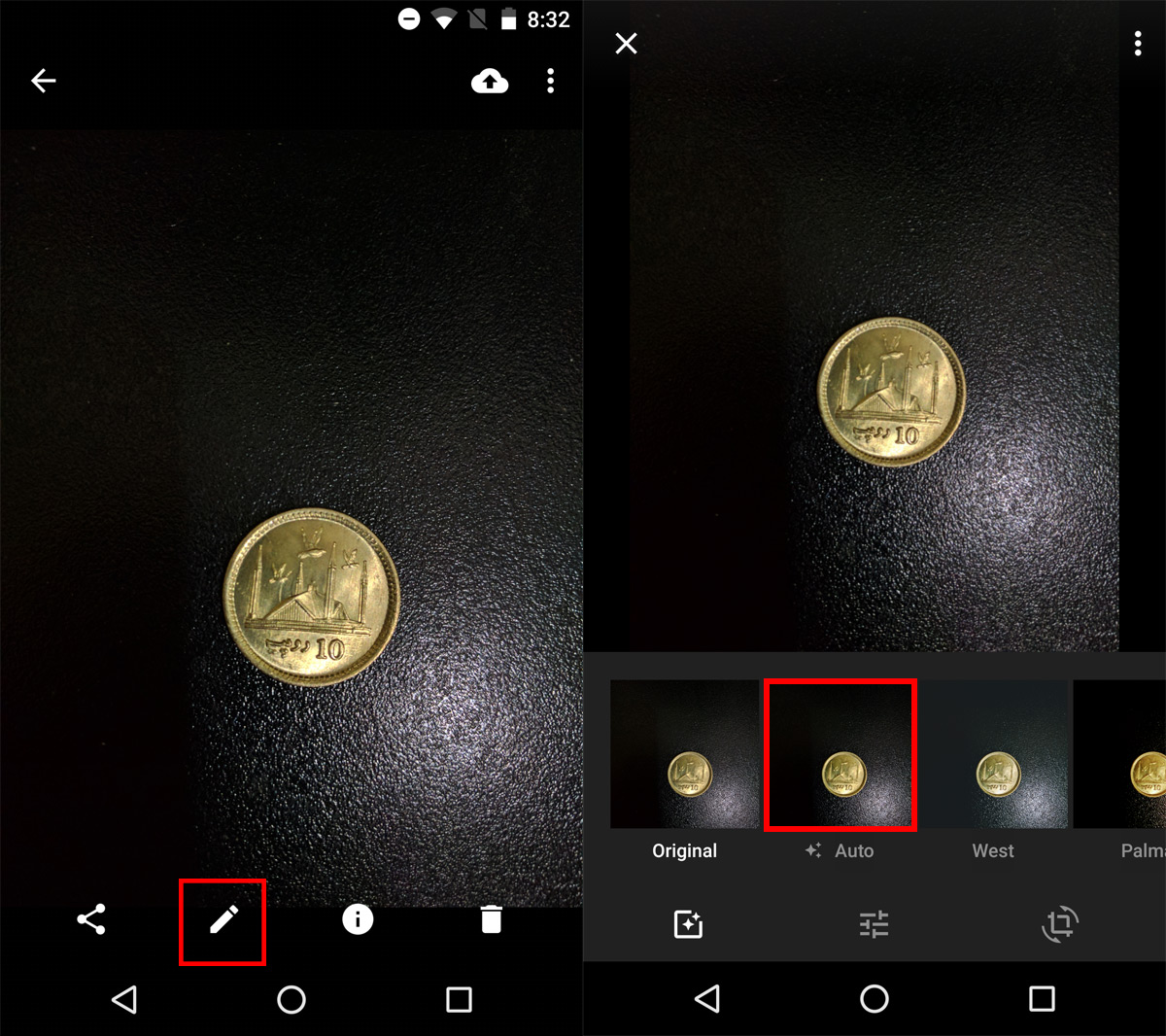
Pozostałe filtry zastosują odpowiedni wygląd do zdjęcia, a także zastosują korekty kolorów, w tym balans bieli. Jeśli chcesz tylko korekcji kolorów, balansu bieli i wszystkiego, wybierz „Auto”.
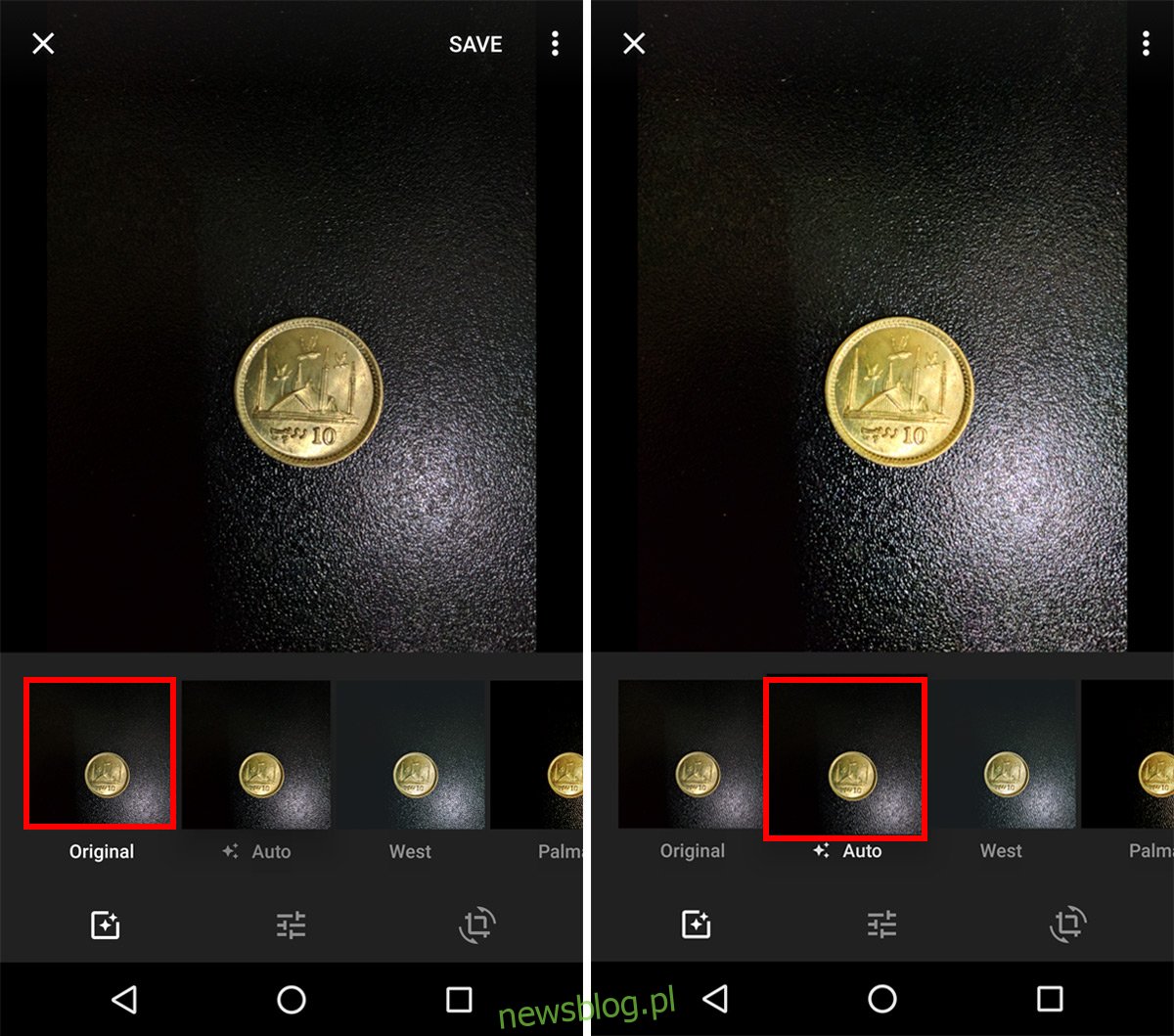
Po zakończeniu dotknij przycisku „Zapisz”. Edycja dotyczy oryginalnego zdjęcia. Jeśli chcesz zapisać edytowane zdjęcie jako kopię, dotknij przycisku przepełnienia i wybierz opcję „Zapisz jako kopię”. Nawet jeśli zapiszesz zmiany w oryginalnym zdjęciu, będziesz mieć możliwość przywrócenia oryginału.
Usuń balans bieli w Zdjęciach Google
Nie wszystkie poprawki wprowadzone przez Zdjęcia Google do obrazu poprawiają jego wygląd. Aby usunąć balans bieli ze zdjęcia, które poprawiono w Zdjęciach Google, wybierz wygląd „Oryginalny”. Wszystkie „wyglądy”, tj. Filtry zastosowane do zdjęcia, poprawią balans bieli. Nie ma możliwości zastosowania efektu bez korekcji balansu bieli. Musisz albo trzymać się oryginalnego zdjęcia, albo przejść z w pełni poprawioną wersją.
Jednym ze sposobów obejścia poprawek wprowadzonych przez Zdjęcia Google jest użycie regulacji światła, koloru i pop. Stuknij przycisk ustawień obok przycisku wyglądu, aby dostosować światło, kolor i pop. Każde ustawienie ma dodatkowe ustawienie, do którego można uzyskać dostęp, dotykając strzałki skierowanej w dół.
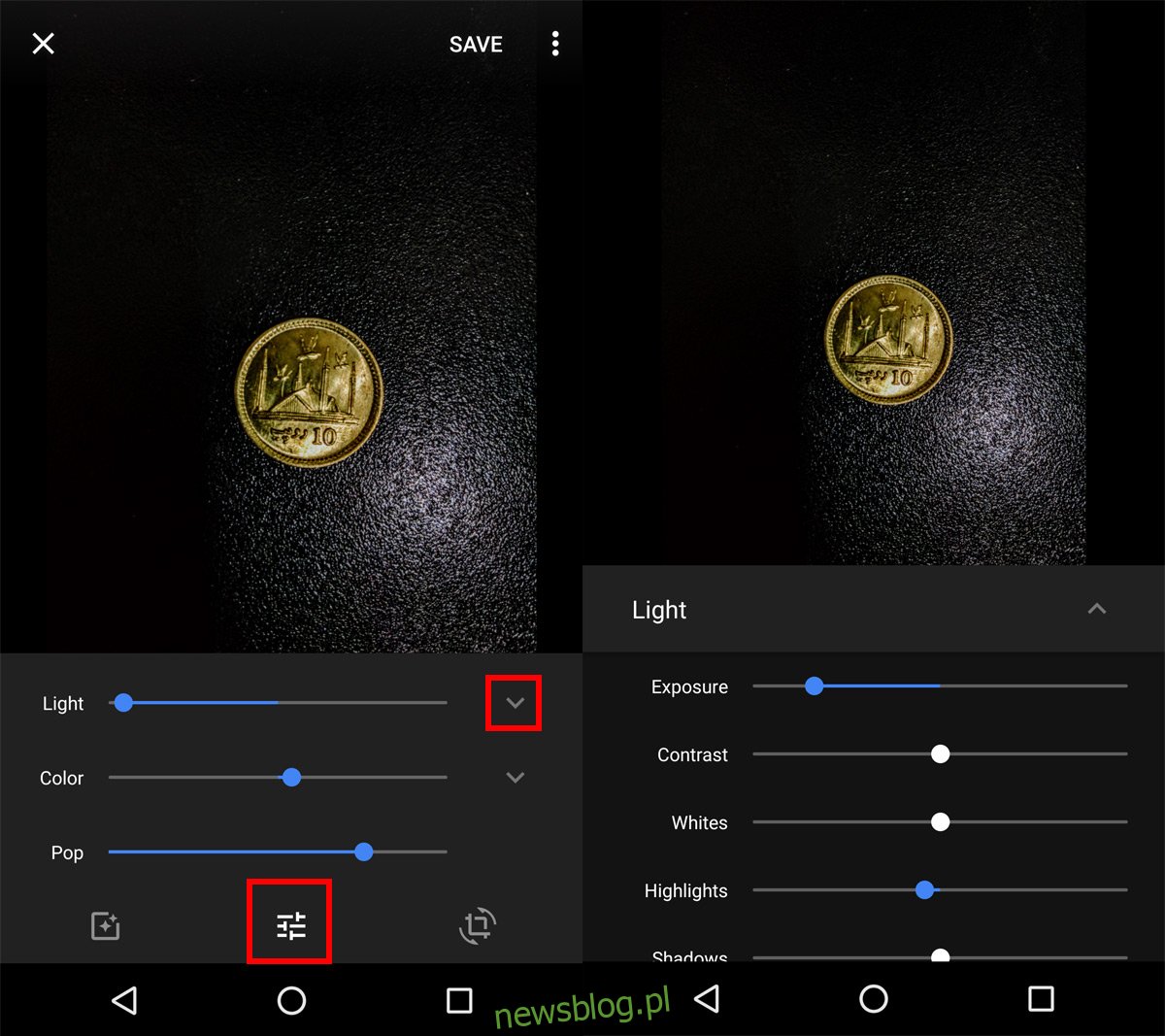
Będziesz musiał trochę pobawić się tymi ustawieniami, aby zdjęcie wyglądało dobrze. Z doskonałymi opcjami edycji zdjęć wiążą się również wielkie komplikacje. Jeśli zmiany wprowadzone w Zdjęciach Google nie działają na Twoim zdjęciu, będziesz musiał poświęcić dużo czasu na ich naprawianie. Alternatywnie zawsze możesz użyć innej aplikacji do edycji zdjęć.